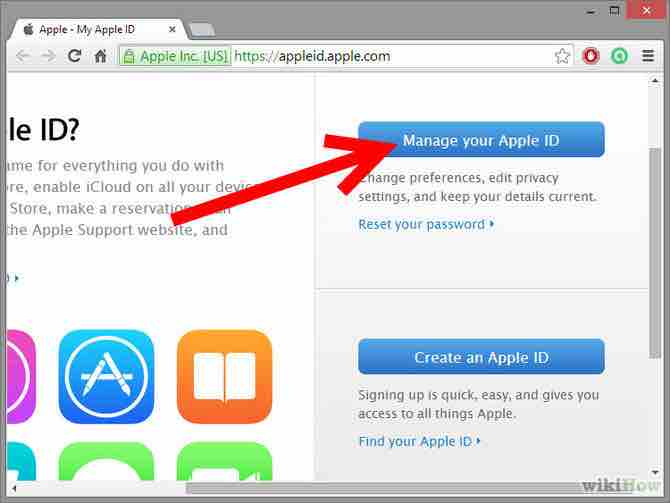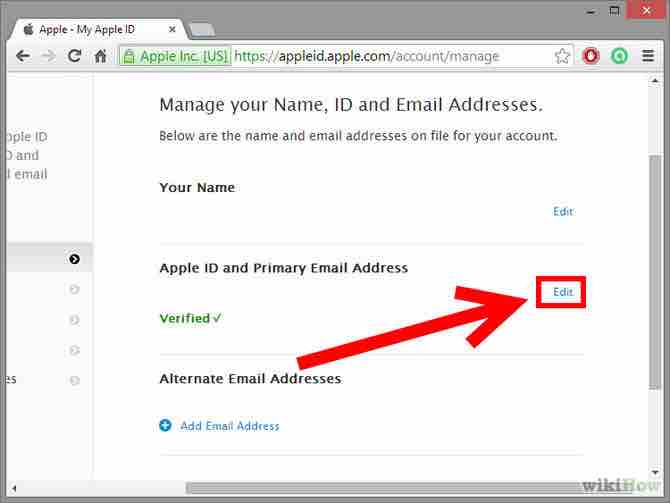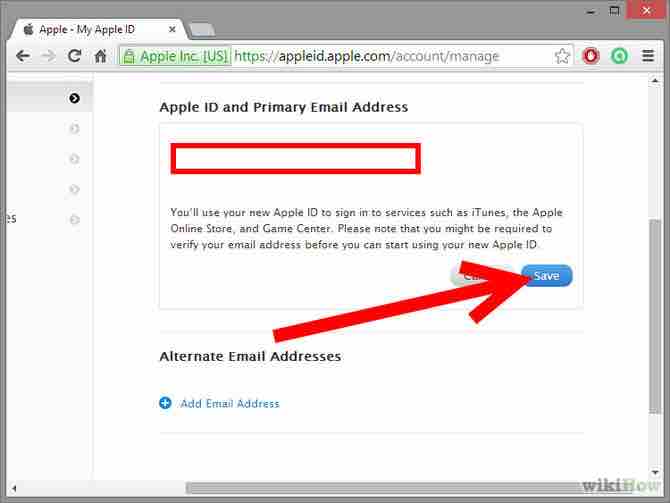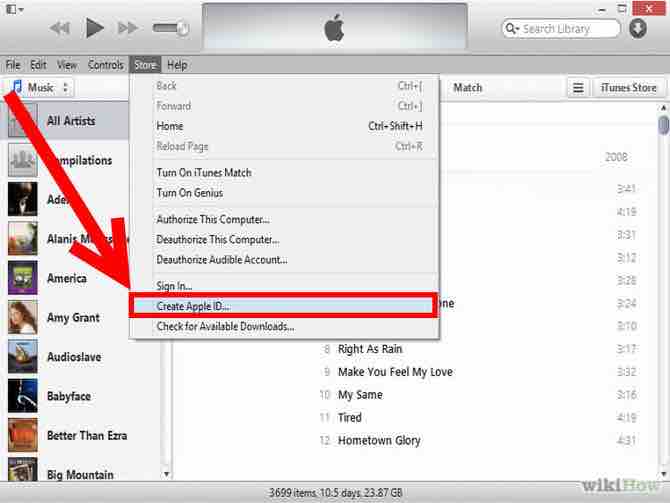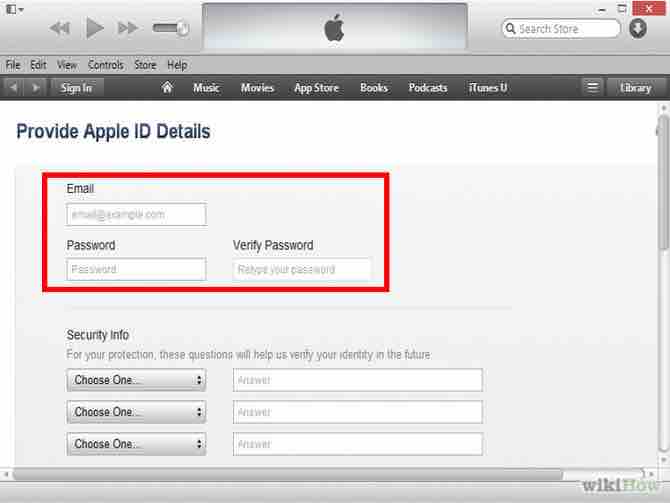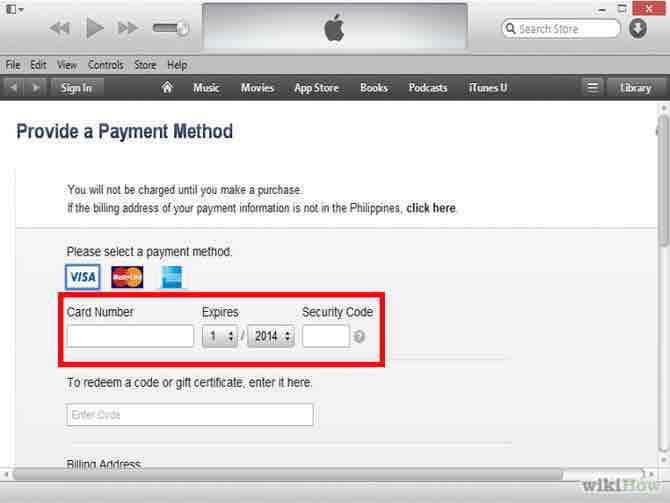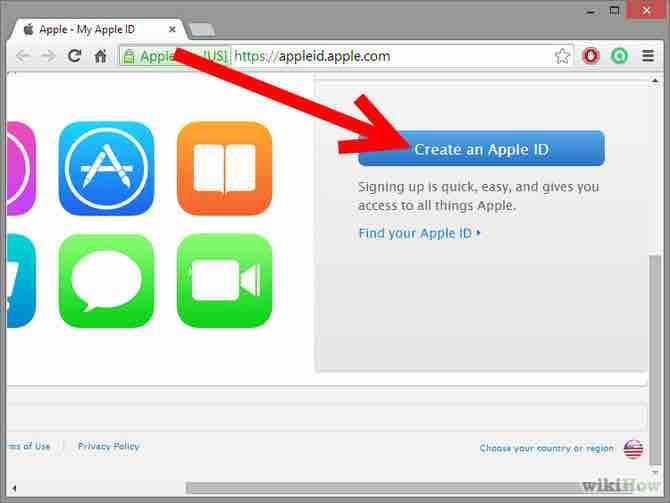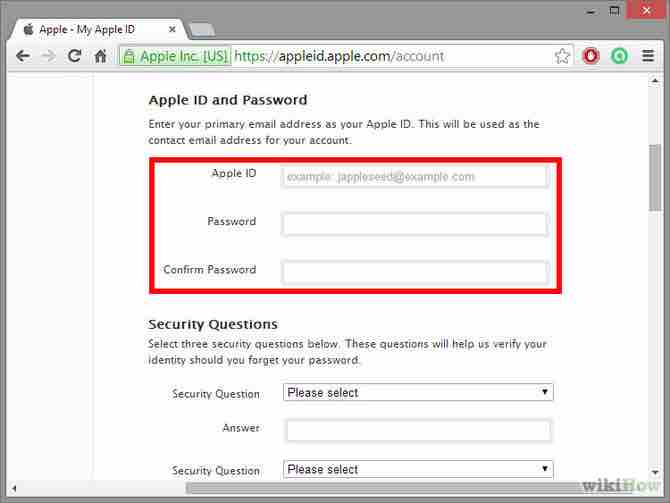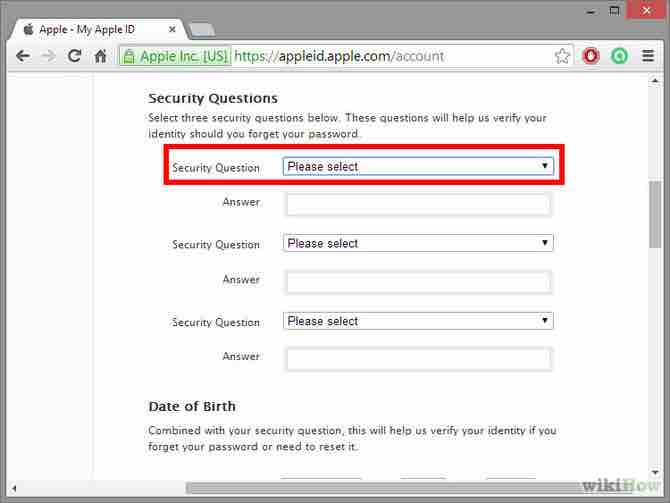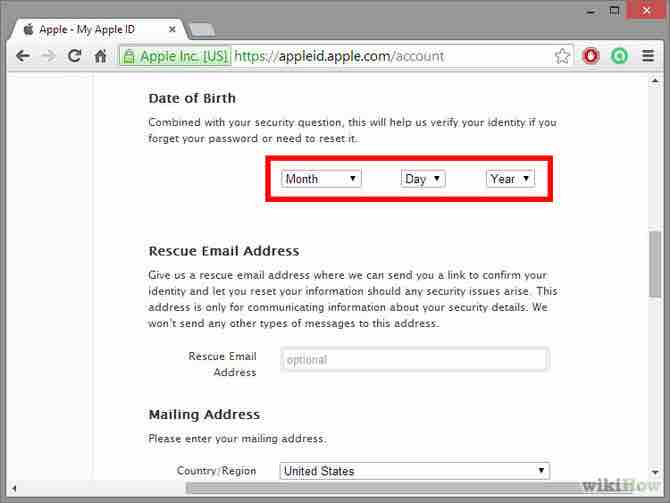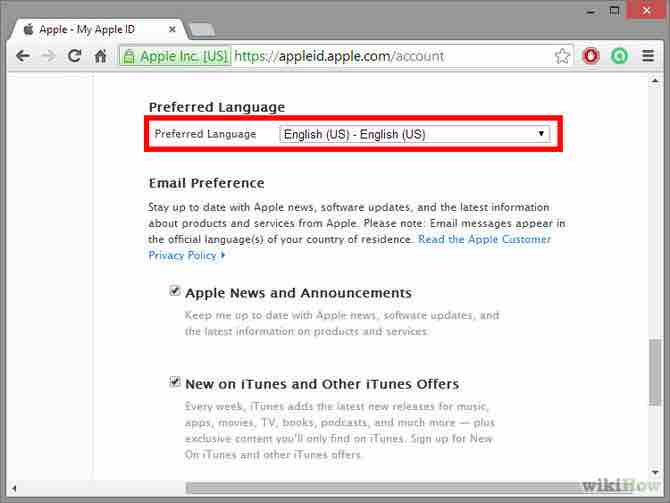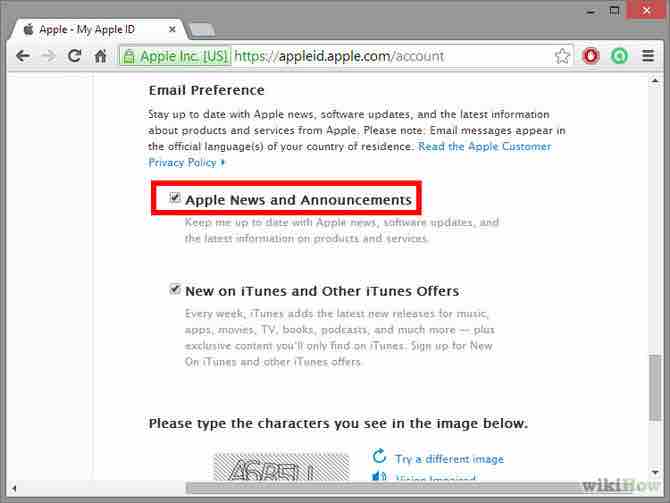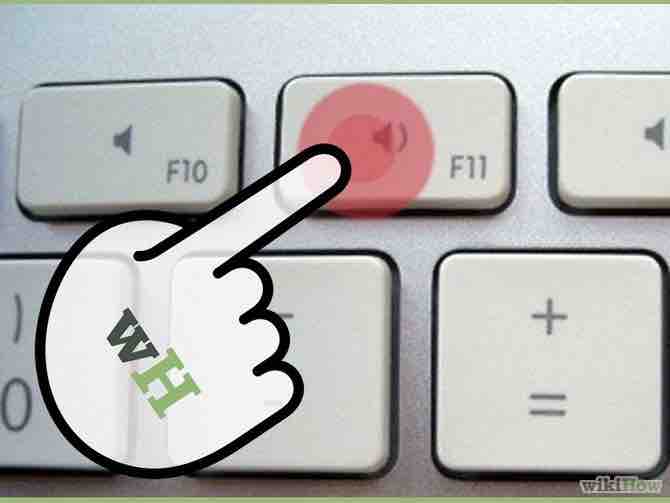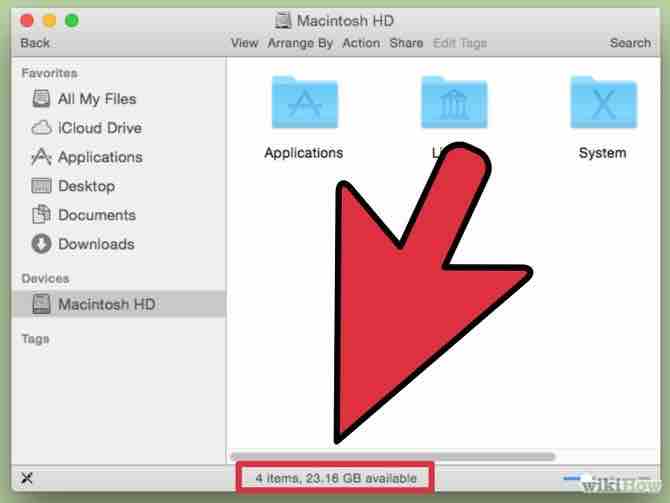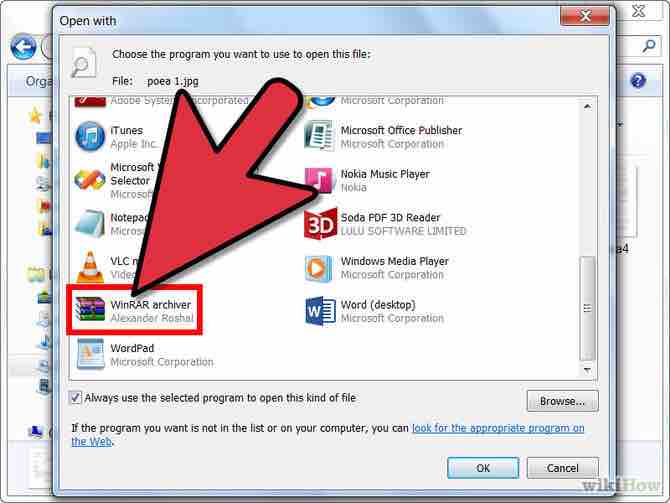Cómo cambiar tu ID de Apple
3 métodos:Cambiar tu cuenta existente de AppleCrear una nueva ID de Apple en iTunesCreando una ID de Apple en Apple.com
Si quieres cambiar tu ID de Apple, aquí te daremos unas cuantas formas de hacerlo. Sin embargo, hay veces en que esto puede ser un problema. Este artículo te ayudará a averiguar qué es lo que tienes que hacer para obtener los resultados que quieres. Sigue leyendo.
AnuncioPasos
Método 1 de 3: Cambiar tu cuenta existente de Apple
- 1Inicia sesión en tu cuenta de Apple. Ve a https://appleid.apple.com/cgi-bin/WebObjects/MyAppleId.woa/, y haz clic en “Administrar ID de Apple."Anuncio
- 2Haz clic en “Nombre, ID y Dirección de Correo Electrónico”. Ubica tu ID actual y haz clic en la etiqueta azul de “Editar” a la derecha de tu ID.
- 3Introduce tu nueva ID de Apple. Usa un correo electrónico que no pretendas cambiar.[1]Anuncio
Método 2 de 3: Crear una nueva ID de Apple en iTunes
- 1Abre iTunes. Si tienes una ID de Apple con un correo mac.com o me.com, no podrás cambiar tu ID actual. Tendrás que crear una nueva. Del menú de Tienda, selecciona “Cerrar sesión” y desde ese mismo menú, selecciona “Crear ID de Apple”.
- 2Llena la forma. Después de hacer clic en “Crear ID de Apple”, te pedirá que leas los términos y condiciones antes de continuar. Después de ello te presentarán con una forma que debes llenar.
- Correo electrónico: introduce tu correo electrónico aquí. Te mandarán un correo de verificación a ese correo.
- Contraseña: introduce tu contraseña. Debe ser al menos 8 caracteres, incluir al menos una letra mayúscula o una minúscula y un número.
- Pregunta de seguridad: escoge tres preguntas de los menús desplegables y provee respuestas a las preguntas (algo que vayas a recordar).
- Correo electrónico de respaldo: en caso de que se te olvide la contraseña o las preguntas de seguridad.
- Fecha de nacimiento. Algunas tiendas tienen una restricción de mayores de 17 años.
- Opciones de correo. Puedes escoger recibir correos de Apple. Si no estás interesado, deselecciona esa opción antes de continuar.
- Cuando termines, haz clic en “Continuar”.
- 3Introduce tu información de pago. Cuando llenes todo, haz clic en el botón de “Crear ID de Apple” en al final de la página. ¡Felicidades ya tienes una nueva ID de Apple![2]Anuncio
Método 3 de 3: Creando una ID de Apple en Apple.com
- 1Ve a la página de inicio de ID de Apple, y haz clic en “Crear ID de Apple”.
- 2Introduce tu nueva ID de Apple y contraseña. Tu ID debe ser un correo válido que no se haya usado y no sea un dominio de Apple. Introduce y confirma la contraseña.
- 3Introduce tu pregunta de seguridad. Asegúrate de que sea algo que no olvides, pero sea difícil de adivinar. ¡También puedes escoger tu propia pregunta de seguridad!
- 4Introduce tu nombre y fecha de nacimiento. Apple tiene algunas restauraciones sobre las descargas si tienes menos de 17 años.
- 5Introduce tu dirección e idioma. Apple pondrá todas las opciones en el idioma que escojas.
- 6Revisa las preferencias. Puedes hacer que Apple te mande correos y boletines – o hacer que no te mande nada. Si ya tienes una cuenta de ID de Apple, y te están mandando ya lo que necesitas, puedes dejar las cosas como están.
- 7Crea tu ID. Introduce el código captcha, tendrás que estar de acuerdo a los términos de servicio y luego hacer clic en “Crear ID de Apple”. ¡Tu cuenta estará creada!Anuncio
Consejos
- Apple recomienda que uses tu correo electrónico principal como ID de Apple.
Advertencias
- Apple no prevé cambiar la ID de Apple para un tipo de cuentas, como aquellas que terminan en me.com o mac.com. Puedes contactar a Apple directamente, ya sea a través de línea telefónica o en una tienda de Apple cerca de ti.
Acerca del artículo
Categorías: Computadoras y electrónica